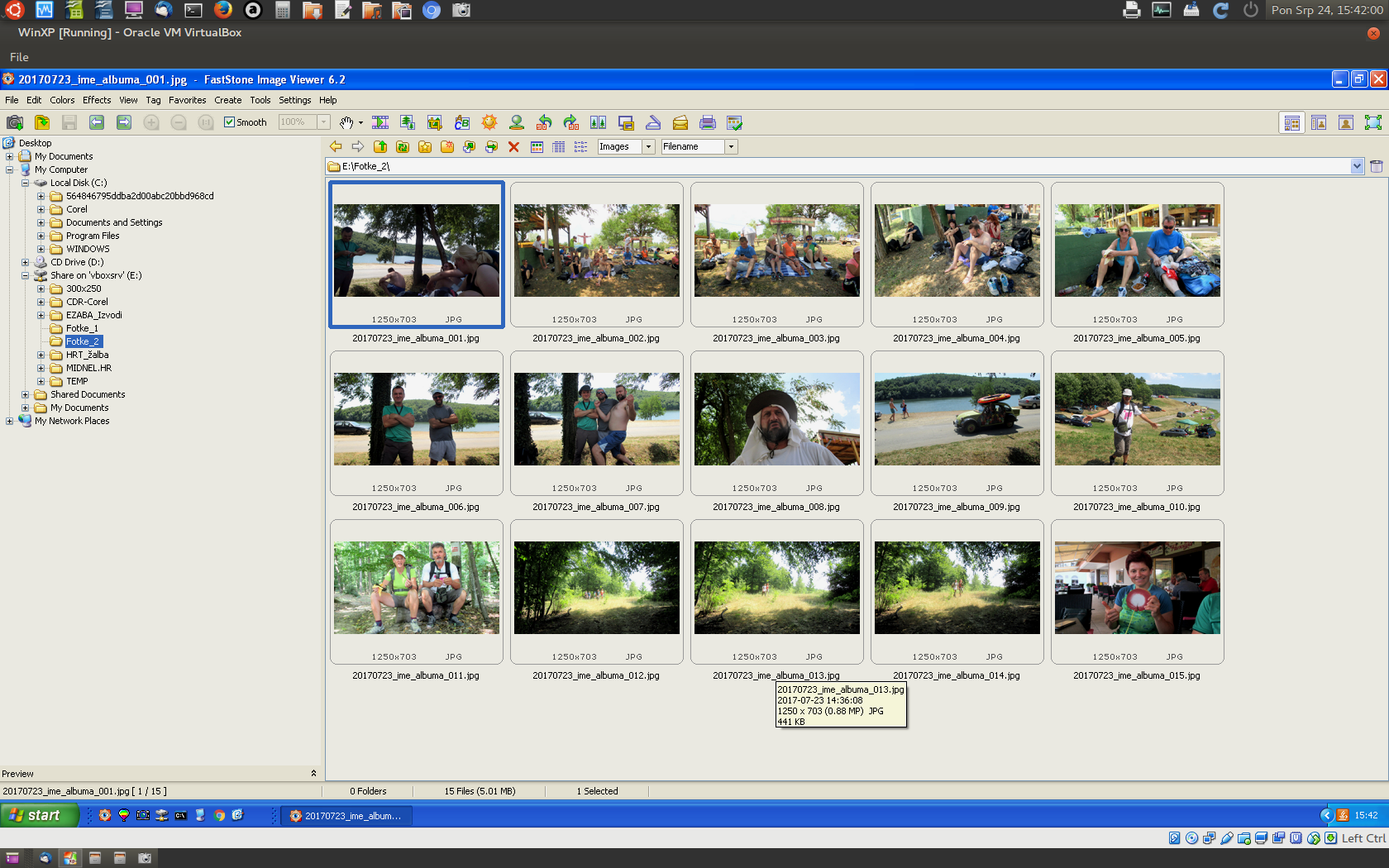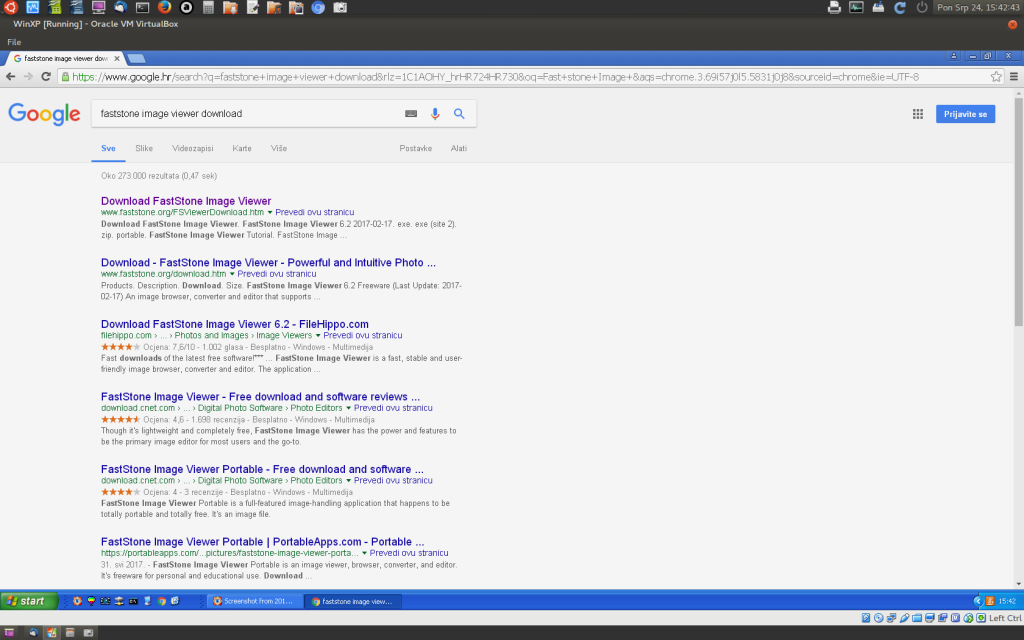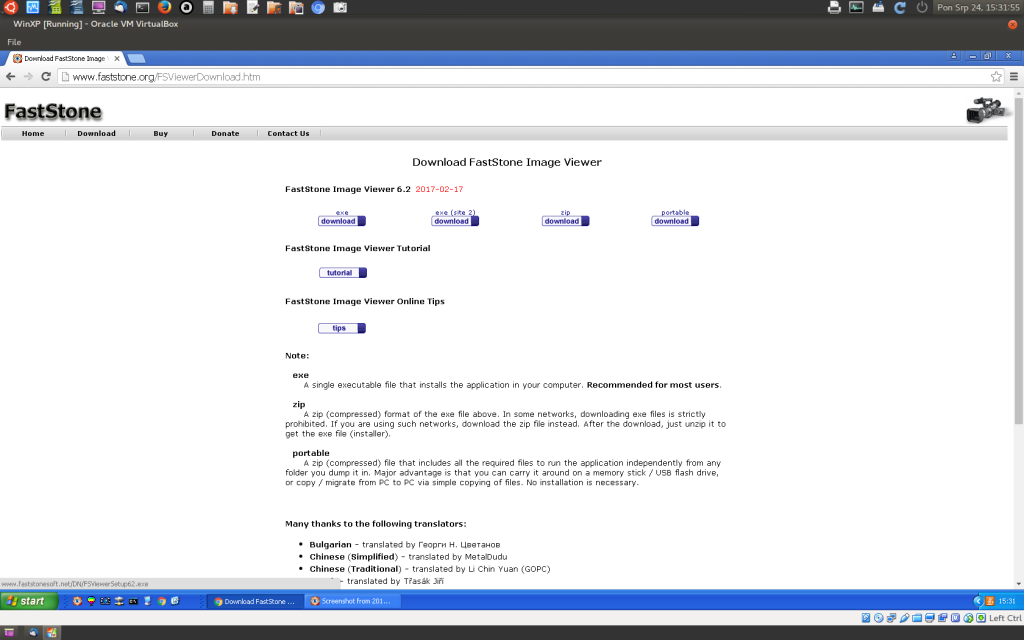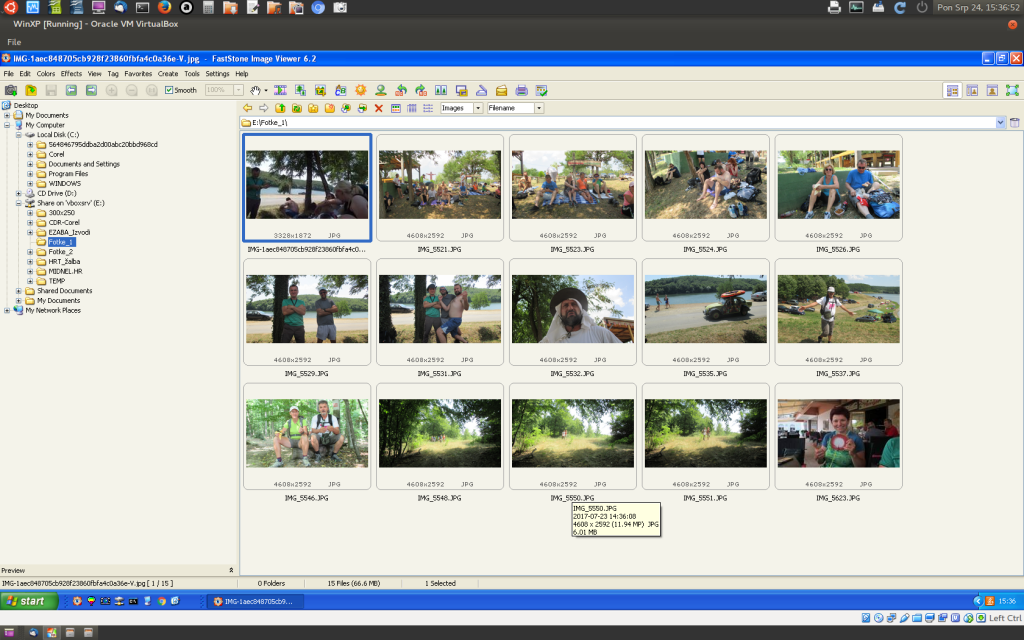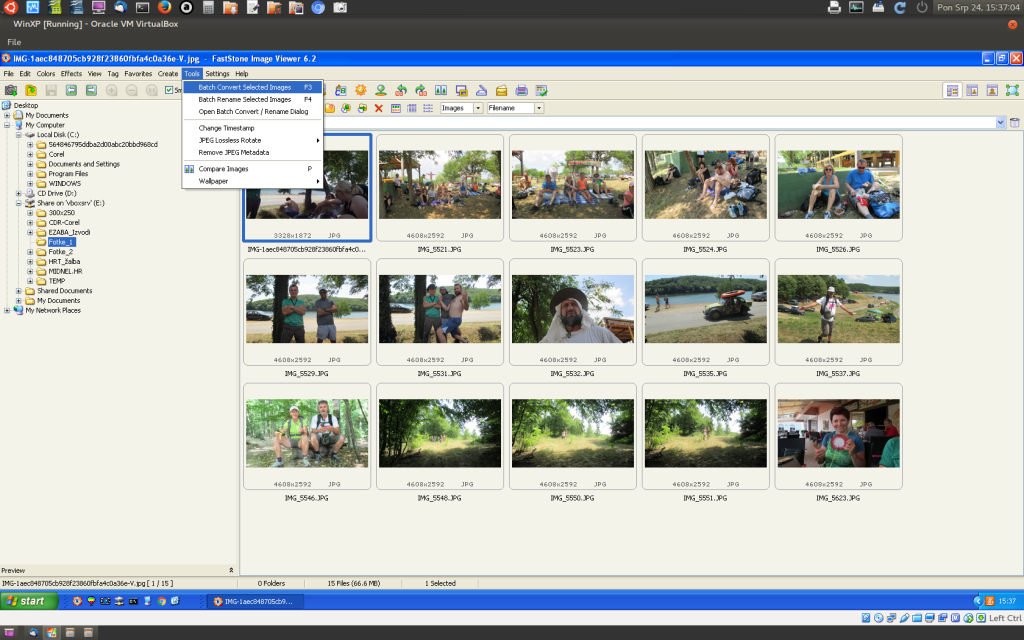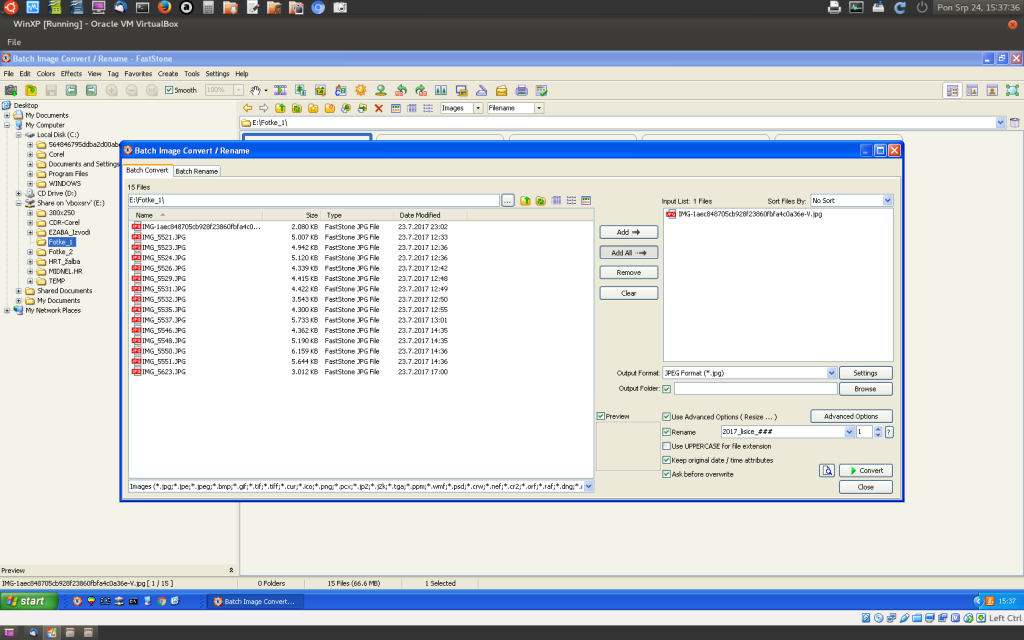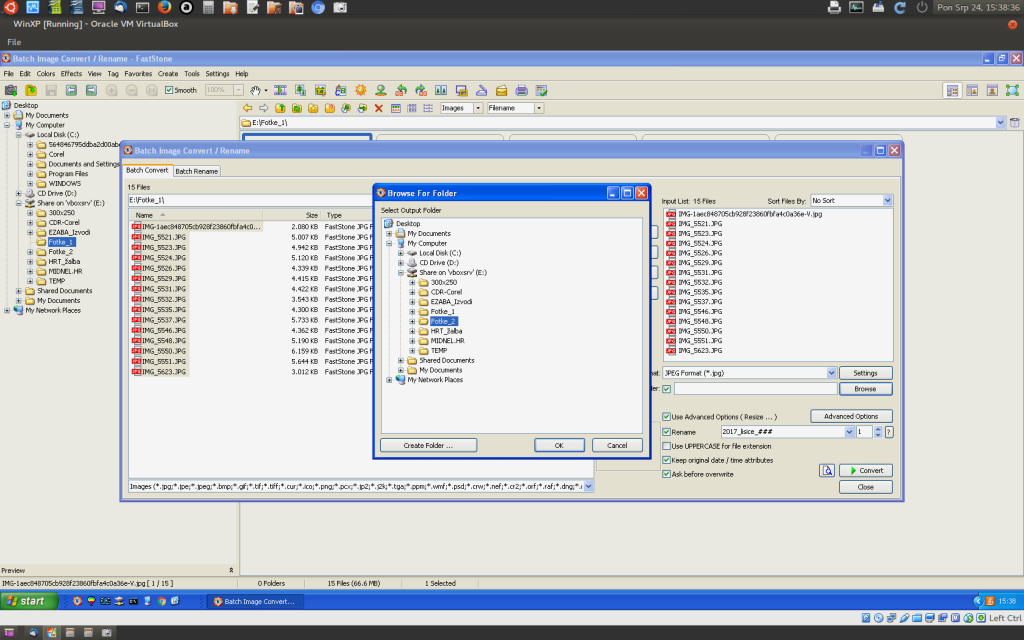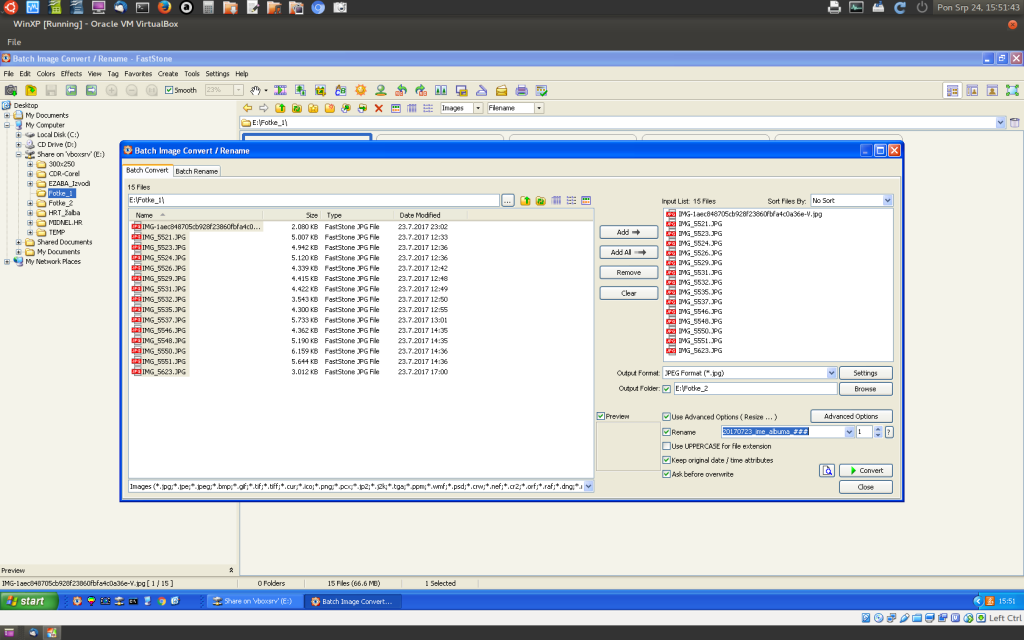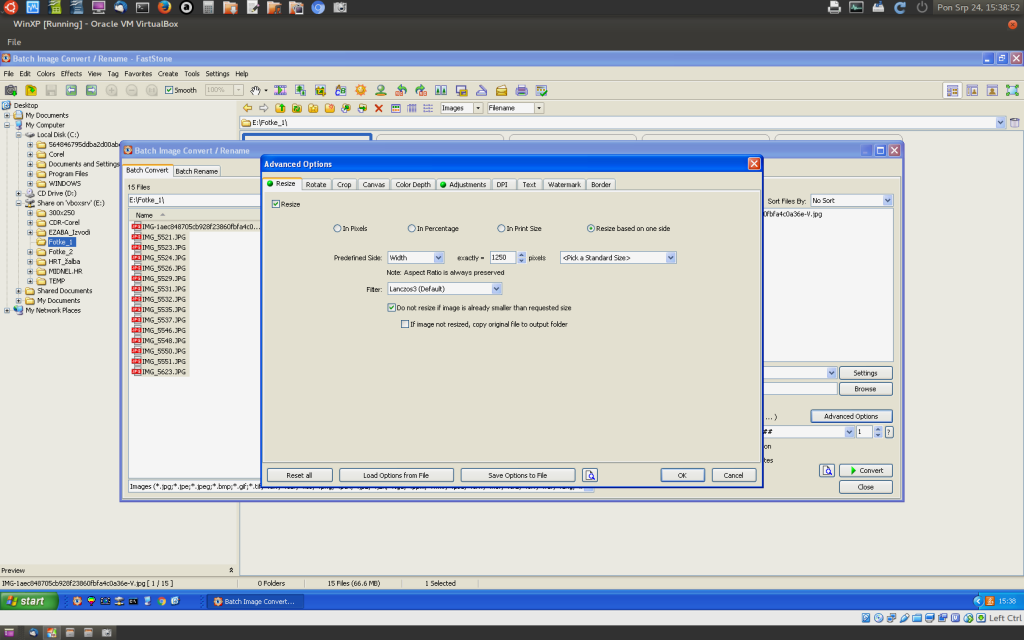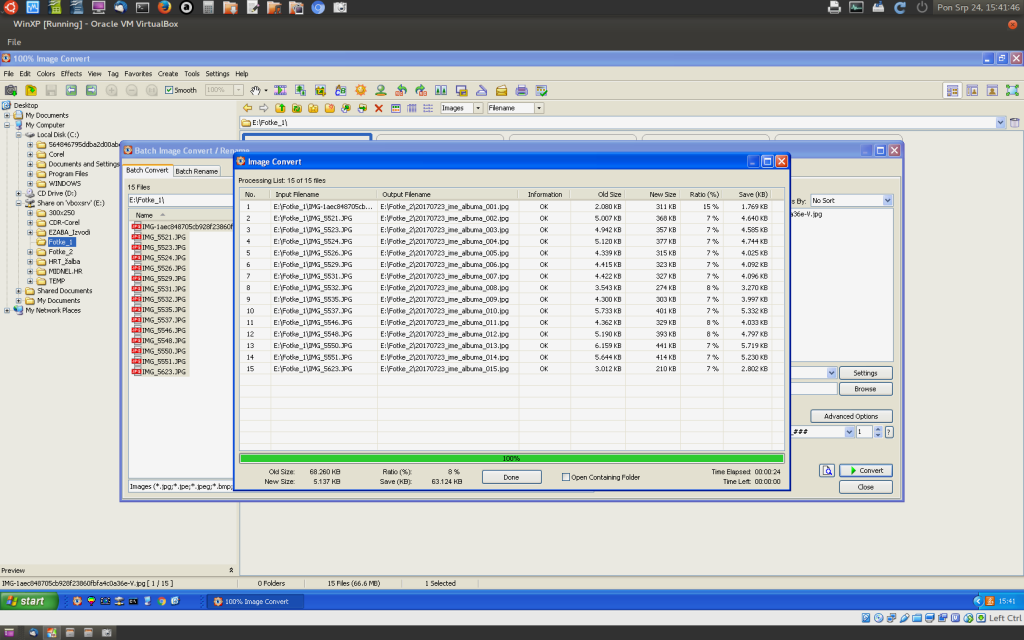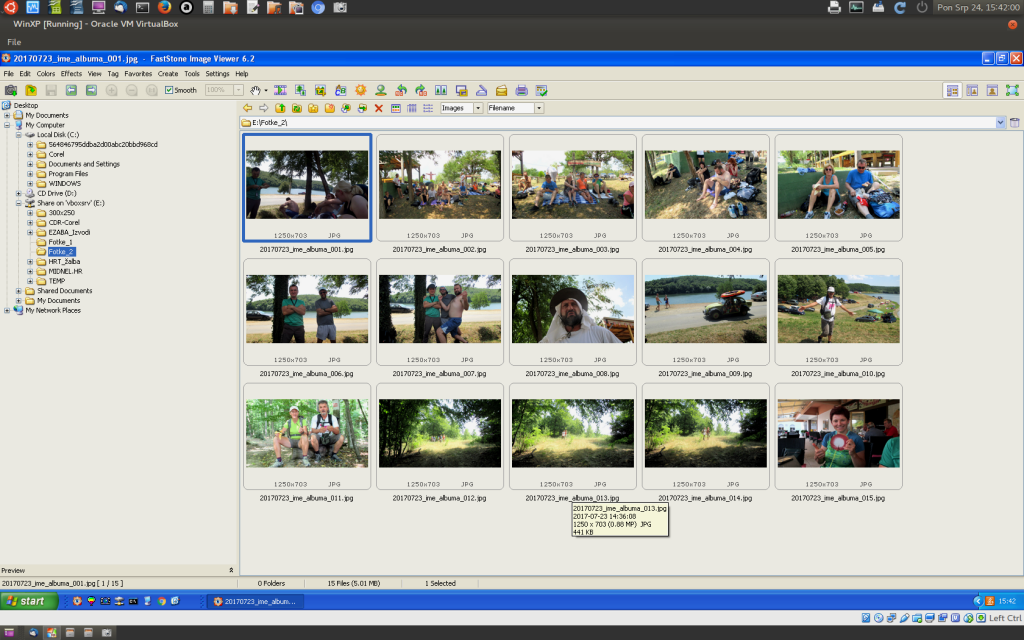24.07.2017.
Dakako ovdje je riječ o smanjivanju fotografija snimljenih digitalnim fotografskim kamerama odnosno pametim telefonima. Najnužnija optimizacija podrazumijeva: promjenu veličine u pikselima (px), težine fotografije u megabajtima (MB) i promjenu imena iz IMG1244.jpg u nešto prepoznatljivo i smisleno “24072017_naziv_001.jpg”. To smisleno je jako važno jer tražilice npr. Google ne mogu indeksirati slike po sadržaju ili događaju, ali mogu po nazivu koji se nalazi u imenu datoteke.
Nažalost praksa je pokazala da korisnici računala nisu vični smanjivanju niti obradi slika kako bi ih što lakše i brže objavili i/ili poslali nekome za objavu na web stranicama. Pa se događa da najčešće mailom ili preko različitih online sustava (Dropbox, Jumbo mail) šalju ogromne slike teške i po 10 ili 20MB, stoga postupak slanja nekoliko desetina slika zna potrajati satima (ovisno o brzini pristupa na Internet), blokira im se računalo jer email programi nisu predviđeni za tako velike i teške poruke, sve se zblesira, raste nervoza…
Ovim napisom želim ukazati na jednostavnu i vrlo efikasnu metodu za smanjenje tj. obradu fotografija (promjena veličine – resize, promjena imena – rename, slaganje po datumu ili nazivu – sort). Napredni korisnici mogu automatski promijeniti i druge paramtere poput kontrasta ili svjetline, na tisućama fotografija poptuno automatski bez da išta prčkate po originalima.
Sve to i mnogo više možete napraviti uz pomoć besplatnog programa, za Windows OS, koji se zove “FastStone Image Viewer“. Prvo preuzmite program (download) tako što ćete utipkati u tražilicu slijedeću frazu “FastStone Image Viewer download”.
Zatim kliknite na prvu poveznicu gore / lijevo “exe – downolad” i preuzmite program na svoje računalo…
Slijedi instalacija programa FastStone Image Viewer i pokretanje. Pronađite folder tj. direktorij sa fotkama koje želite obraditi prije slanja ili objave na webu…
Kreirajte sada jedan prazan folder (znate ono desna tipka miša New Folder) u kome će biti smještene obrađene tj. smanjene i preimenovane fotografije. U našem slučaju to su dva foldera “Fotke_1” sa originalnim slikama i “Fotke_2” za uskoro obrađene slike…
Idemo sada “obraditi” ovih 15 slika. U glavnom izborniku odaberite “Tools” i a zatim na padajućem izborniku “Batch Convert Selected Images“.
U novom prozoru lijevo se nalazi folder sa originalnim slikama koje želite mijenjati.
Kliknite na gumb “Add All” zatim u polje “Output Folder” upišite putanju do slika ili uz pomoć gumba “Browse” pronađite “Fotke_2“.
Potom označite polje Rename i upišite naziv koji želite. Ljestve na kraju “###” će tijekom postupka promjene imena dobiti odgovarajući serijski broj.
Zatim kliknite na gumb “Advanced Options” gdje možete odabrati i mijenjati jedan ili više parametara. Za početak je dovoljno upisati dimenzije u px npr. 1250 px. I potvrditi sa gumbom “OK“.
Kada je sve to napravljeno jednostavno kliknite na gumb “Convert” i postupak promjene možete pratiti na ekranu… Kada je sve gotovo kliknite na “Done“.
Nove, smanjene, preimenovane, itd. fotografije nalaze se u direktoriju (folder) “Fotke_2“.
Gotove fotografije možete podići (upload) na web stranice, na facebook ili neku drugu društvenu mrežu, ili ih poslati elektroničkom poštom puno većom brzinom. Ukoliko imate nekoliko desetina ili stotina fotografija svakako je bolje prethodno ih arhivairati u zip ili rar i poslati suradnicima putem maila ili nekom drugom metodom u obliku jedne datoteke.
Miša Nicinger
* * *
Ukoliko trebate: webshop, web hosting, Cloud, VPS, izradu, dizajn i održavanje web stranica – obratite nam se sa povjerenjem, jer Internet je naše igralište – midnel.hr
Broj pogleda: 2431